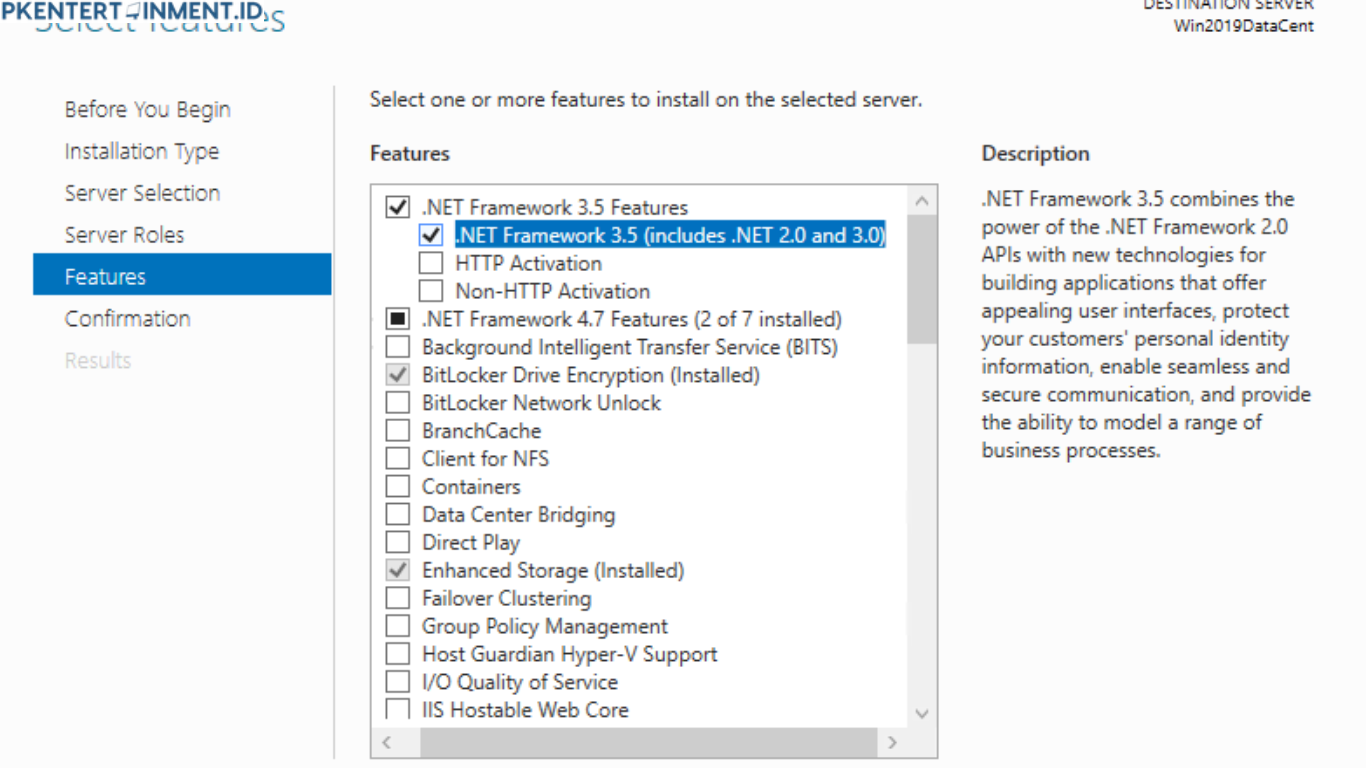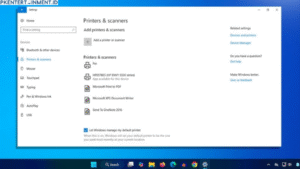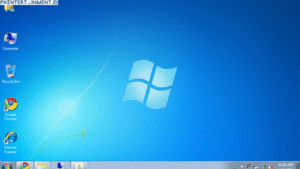Pernah nggak sih kamu merasa kesal karena aplikasi yang ingin kamu jalankan di Windows 10 tiba-tiba minta .NET Framework, tapi pas kamu coba install malah gagal terus? Pesan error muncul, proses install berhenti di tengah jalan, atau malah muncul notifikasi “installation failed”. Tenang, kamu nggak sendirian kok. Masalah seperti ini memang sering dialami banyak pengguna Windows.
Artikel ini akan jadi panduan lengkap buat kamu tentang cara mengatasi NET Framework tidak bisa di install di Windows 10 dengan berbagai langkah yang terbukti ampuh. Yuk, simak sampai habis biar kamu tahu penyebabnya dan solusi terbaik yang bisa kamu lakukan tanpa harus install ulang Windows.
Daftar Isi Artikel
Kenapa NET Framework Penting di Windows 10
Sebelum masuk ke cara memperbaikinya, kamu perlu tahu dulu apa itu .NET Framework dan kenapa komponen ini penting banget.
.NET Framework adalah platform buatan Microsoft yang digunakan untuk menjalankan berbagai aplikasi di Windows. Banyak software, terutama yang dikembangkan dengan bahasa C# atau Visual Basic, butuh framework ini agar bisa berfungsi dengan baik. Tanpa .NET Framework, beberapa aplikasi nggak akan bisa dibuka sama sekali.
Nah, masalahnya muncul ketika framework ini gagal diinstall karena sistem Windows mengalami error tertentu. Biasanya penyebabnya sederhana, tapi dampaknya bisa bikin pusing. Makanya, penting buat tahu penyebab sekaligus solusinya.
Penyebab NET Framework Gagal Diinstall di Windows 10
Ada beberapa alasan kenapa kamu bisa mengalami error saat menginstal .NET Framework. Berikut penyebab yang paling sering terjadi:
1. File Sistem Windows yang Rusak
File sistem yang korup atau hilang bisa membuat proses instalasi gagal. Biasanya ini terjadi karena update Windows yang tidak sempurna atau gangguan dari malware.
2. Versi Framework Sudah Ada tapi Rusak
Kadang kamu nggak sadar kalau versi NET Framework yang sama sebenarnya sudah terpasang, tapi dalam kondisi rusak. Akibatnya, sistem menolak instalasi ulang.
3. Windows Update Tidak Aktif
Beberapa versi NET Framework memerlukan dukungan dari Windows Update. Kalau fitur ini kamu nonaktifkan, instalasi bisa gagal di tengah jalan.
4. Konflik dengan Software Lain
Aplikasi antivirus, program optimasi, atau bahkan tool pihak ketiga bisa mengganggu proses instalasi.
5. Kesalahan Registry
File registry yang tidak sinkron atau error juga bisa jadi biang keladi gagalnya instalasi NET Framework.
Cara Mengatasi NET Framework Tidak Bisa di Install di Windows 10
Sekarang kita masuk ke bagian paling penting, yaitu solusi lengkap dan cara mengatasi NET Framework tidak bisa di install di Windows 10. Ikuti langkah-langkah di bawah ini secara berurutan agar hasilnya maksimal.
1. Aktifkan Fitur .NET Framework Melalui Control Panel
Langkah pertama yang paling mudah adalah mengaktifkannya langsung dari sistem Windows.
Berikut caranya:
- Buka Control Panel.
- Pilih Programs, lalu klik Turn Windows features on or off.
- Cari opsi .NET Framework 3.5 (includes .NET 2.0 and 3.0).
- Centang kotak tersebut, lalu tekan OK.
- Tunggu sampai proses download dan instalasi selesai.
Kalau proses ini berhasil, biasanya kamu nggak perlu install manual lagi dari file terpisah.
2. Gunakan Command Prompt (CMD) untuk Instalasi Manual
Kalau cara pertama belum berhasil, kamu bisa pakai metode manual lewat Command Prompt.
Begini langkah-langkahnya:
- Masukkan DVD atau file ISO Windows 10 yang kamu punya.
- Tekan Windows + X, lalu pilih Command Prompt (Admin).
- Ketik perintah berikut:
DISM /Online /Enable-Feature /FeatureName:NetFx3 /All /Source:X:\sources\sxs /LimitAccess
(Ganti “X” dengan huruf drive tempat file instalasi Windows kamu berada). - Tekan Enter dan tunggu prosesnya selesai.
Metode ini menggunakan file bawaan Windows, jadi kemungkinan besar berhasil tanpa error.
3. Jalankan Windows Update
Kalau kedua langkah di atas belum berhasil, mungkin sistem kamu belum diperbarui.
Coba lakukan pembaruan Windows dengan cara:
- Buka Settings > Update & Security.
- Pilih Check for updates.
- Tunggu hingga semua pembaruan terpasang.
Setelah selesai, restart komputer lalu coba install ulang .NET Framework. Banyak kasus di mana update ini secara otomatis memperbaiki error instalasi.
4. Gunakan NET Framework Repair Tool dari Microsoft
Microsoft punya tool resmi bernama .NET Framework Repair Tool yang bisa memperbaiki berbagai error instalasi.
Kamu cukup mengunduhnya dari situs resmi Microsoft, lalu jalankan programnya.
Tool ini akan memindai sistem kamu, memperbaiki file rusak, dan mengonfigurasi ulang pengaturan yang bermasalah.
Setelah proses selesai, restart komputer kamu dan coba install lagi .NET Framework. Biasanya cara ini paling efektif untuk error yang sulit dideteksi.
5. Matikan Antivirus dan Firewall Sementara
Beberapa antivirus bisa salah mendeteksi installer .NET Framework sebagai ancaman. Akibatnya, proses instalasi langsung diblokir.
Untuk sementara, kamu bisa menonaktifkan antivirus dan firewall dengan langkah berikut:
- Klik Start, lalu buka Windows Security.
- Pilih Virus & threat protection settings.
- Nonaktifkan sementara Real-time protection.
- Lakukan hal yang sama pada Firewall & network protection.
Setelah instalasi selesai, pastikan kamu mengaktifkannya kembali demi keamanan sistem.
6. Gunakan System File Checker (SFC) dan DISM
Kalau kamu mencurigai ada file sistem yang rusak, jalankan dua perintah penting ini:
- Buka Command Prompt (Admin).
- Ketik
sfc /scannowlalu tekan Enter. - Tunggu hingga pemindaian selesai.
- Setelah itu, ketik
DISM /Online /Cleanup-Image /RestoreHealthdan tekan Enter.
Kedua perintah ini akan memperbaiki file sistem yang korup dan menyiapkan Windows agar bisa menginstal NET Framework dengan normal.
7. Gunakan Installer Offline
Jika koneksi internet kamu tidak stabil atau server Microsoft bermasalah, kamu bisa mengunduh offline installer NET Framework dari situs resmi Microsoft.
Setelah file berhasil diunduh, jalankan instalasi secara manual tanpa koneksi internet. Metode ini sering kali lebih stabil dan bebas error.
Tips Tambahan Agar NET Framework Berjalan Lancar
Selain mengikuti langkah-langkah di atas, ada beberapa tips tambahan supaya kamu nggak perlu repot mengulang instalasi di kemudian hari:
- Selalu lakukan Windows Update secara rutin.
- Jangan install NET Framework dari sumber tidak resmi.
- Pastikan sistem kamu bebas dari virus atau malware.
- Gunakan versi NET Framework yang sesuai dengan aplikasi yang kamu jalankan.
Dengan perawatan yang baik, kamu bisa mencegah error serupa muncul lagi di masa depan.
Penutup
Nah, sekarang kamu sudah tahu berbagai cara mengatasi NET Framework tidak bisa di install di Windows 10 dengan lengkap dan praktis. Mulai dari mengaktifkan fitur bawaan Windows, pakai Command Prompt, hingga menjalankan tool perbaikan resmi dari Microsoft.
Selamat mencoba dan semoga Windows kamu kembali berjalan lancar tanpa error lagi!